win11更新后黑屏如何处理 Windows11更新后黑屏如何解决
更新时间:2023-12-30 15:09:37作者:yang
Windows11更新后出现黑屏是许多用户面临的一个常见问题,当我们期待着享受新的功能和改进时,却被黑屏问题困扰,实在让人头疼。不必过于担心,因为我们可以采取一些简单的措施来解决这个问题。在本文中我们将为大家介绍一些有效的方法和技巧,帮助您应对Windows11更新后的黑屏情况。无论是通过调整设置还是重新安装驱动程序,我们将为您提供全面的解决方案,以确保您的Windows11系统重新恢复正常运行。接下来让我们一起来了解一下如何处理Windows11更新后的黑屏问题吧!
方法一、
1、首先我们尝试按下键盘的“Ctrl+Alt+Del”,然后选择“注销”再重启就可以进入系统了。
2、如果注销无效的话,可以选中“任务管理器”。
3、然后点击左上角的“文件”选择“运行新任务”。
4、在新建任务中输入“explorer.exe”勾选下方管理权限,再点击“确定”即可。
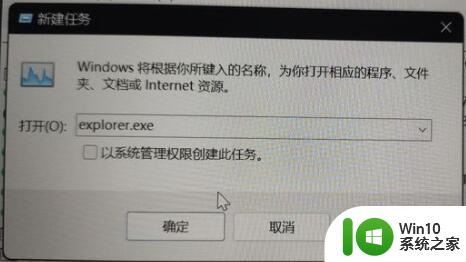
方法二、
1、如果我们黑屏后连任务管理器都调不出来,那就只能重装系统了。
2、小编建议下载稳定版的win11系统,不容易出现黑屏的问题。
以上就是关于win11更新后黑屏如何处理的全部内容,有出现相同情况的用户可以按照以上方法来解决。
win11更新后黑屏如何处理 Windows11更新后黑屏如何解决相关教程
- win11更新后黑屏怎么恢复 win11更新后启动黑屏如何处理
- win11更新后闪屏黑屏怎么办 如何解决win11更新后闪屏问题
- 电脑更新windows11系统后黑屏如何修复 Win11系统更新后桌面黑屏原因与解决方法
- win11更新白屏闪如何修复 win11更新后黑白闪屏怎么解决
- win11开机屏幕狂闪不停后黑屏如何处理 win11系统更新后屏幕闪烁黑屏怎么解决
- win11更新后一直闪屏如何处理 更新windows11一直闪屏怎么办
- win11更新导致开机黑屏如何解决 win11更新后开机黑屏怎么回事
- win11更新后蓝屏怎么办 如何解决更新win11后出现的蓝屏问题
- win11更新后桌面闪屏怎么解决 win11系统更新后闪屏如何消除
- 更新win11然后蓝屏了如何解决 win11更新后蓝屏怎么回事
- 电脑更新win11后闪屏处理方法 更新win11后一直闪屏怎么办
- win11wegame打不开 Win11系统更新后游戏黑屏怎么处理
- win11系统启动explorer.exe无响应怎么解决 Win11系统启动时explorer.exe停止工作如何处理
- win11显卡控制面板不见了如何找回 win11显卡控制面板丢失怎么办
- win11安卓子系统更新到1.8.32836.0版本 可以调用gpu独立显卡 Win11安卓子系统1.8.32836.0版本GPU独立显卡支持
- Win11电脑中服务器时间与本地时间不一致如何处理 Win11电脑服务器时间与本地时间不同怎么办
win11系统教程推荐
- 1 win11安卓子系统更新到1.8.32836.0版本 可以调用gpu独立显卡 Win11安卓子系统1.8.32836.0版本GPU独立显卡支持
- 2 Win11电脑中服务器时间与本地时间不一致如何处理 Win11电脑服务器时间与本地时间不同怎么办
- 3 win11系统禁用笔记本自带键盘的有效方法 如何在win11系统下禁用笔记本自带键盘
- 4 升级Win11 22000.588时提示“不满足系统要求”如何解决 Win11 22000.588系统要求不满足怎么办
- 5 预览体验计划win11更新不了如何解决 Win11更新失败怎么办
- 6 Win11系统蓝屏显示你的电脑遇到问题需要重新启动如何解决 Win11系统蓝屏显示如何定位和解决问题
- 7 win11自动修复提示无法修复你的电脑srttrail.txt如何解决 Win11自动修复提示srttrail.txt无法修复解决方法
- 8 开启tpm还是显示不支持win11系统如何解决 如何在不支持Win11系统的设备上开启TPM功能
- 9 华硕笔记本升级win11错误代码0xC1900101或0x80070002的解决方法 华硕笔记本win11升级失败解决方法
- 10 win11玩游戏老是弹出输入法解决方法 Win11玩游戏输入法弹出怎么办
win11系统推荐
- 1 win11系统下载纯净版iso镜像文件
- 2 windows11正式版安装包下载地址v2023.10
- 3 windows11中文版下载地址v2023.08
- 4 win11预览版2023.08中文iso镜像下载v2023.08
- 5 windows11 2023.07 beta版iso镜像下载v2023.07
- 6 windows11 2023.06正式版iso镜像下载v2023.06
- 7 win11安卓子系统Windows Subsystem For Android离线下载
- 8 游戏专用Ghost win11 64位智能装机版
- 9 中关村win11 64位中文版镜像
- 10 戴尔笔记本专用win11 64位 最新官方版